Configuración de métricas y ajuste de la configuración de la detección
Importante
A partir del 20 de septiembre de 2023, no podrá crear nuevos recursos de Metrics Advisor. El servicio Metrics Advisor se va a retirar el 1 de octubre de 2026.
Use este artículo para empezar a configurar la instancia de Metrics Advisor mediante el portal web y ajustar los resultados de la detección de anomalías.
Métricas
Para examinar las métricas de una fuente de distribución de datos específica, vaya a la página Fuentes de distribución de datos y seleccione una de las fuentes de distribución. Se mostrará una lista de las métricas asociadas a la misma.
Seleccione uno de los nombres de métrica para ver sus detalles. En esta vista, puede cambiar a otra métrica de la misma fuente de distribución de datos mediante la lista desplegable en la esquina superior derecha de la pantalla.
La primera vez que vea los detalles de las métricas, podrá cargar una serie temporal permitiendo a Metrics Advisor elegir una por usted o especificando los valores que se van a incluir para cada dimensión.
También puede seleccionar intervalos de tiempo y cambiar el diseño de la página.
Nota
- La hora de inicio es inclusiva.
- Y la hora de finalización es exclusiva.
Puede seleccionar la pestaña Incidentes para ver las anomalías y encontrar un vínculo al Centro de incidentes.
Ajuste de la configuración de detección
Una métrica puede aplicar una o varias configuraciones de detección. Existe una configuración de detección para cada métrica, que puede editar o agregarle, según sus necesidades de supervisión.
Ajuste automático de la configuración de la detección en función de las preferencias de las anomalías
El ajuste automático de la configuración de detección es una nueva característica publicada en Metrics Advisor para ayudar a abordar los siguientes escenarios:
Dependiendo del caso de uso, ciertos tipos de anomalías pueden ser de interés más significativo. A veces, es posible que le interesen picos o caídas repentinos, pero en otros casos, los picos/caídas o anomalías transitorias no son críticos. Anteriormente era difícil distinguir la configuración de diferentes tipos de anomalías. La nueva característica de ajuste automático hace posible esta distinción entre los tipos de anomalías. A partir de ahora, hay cinco patrones de anomalía admitidos:
- Pico
- Caída
- Aumento
- Disminución
- Estable
A veces, puede haber muchas dimensiones dentro de una métrica, lo que dividirá la métrica en cientos, miles o incluso más series temporales que se van a supervisar. Sin embargo, a menudo, algunas de estas dimensiones no son igualmente importantes. Si tomamos los ingresos como ejemplo, la cifra para las regiones pequeñas o una categoría de producto de nicho podría ser bastante pequeña y, por lo tanto, tampoco tan estable. Pero, al mismo tiempo, no necesariamente crítica. La nueva característica de ajuste automático ha permitido ajustar la configuración en función del intervalo de valores de serie.
Esto le permite no tener que dedicar tanto esfuerzo a ajustar la configuración una y otra vez, y también reduce el ruido de las alertas.
Nota:
La característica de ajuste automático solo se aplica en el método "Detección inteligente".
Requisito previo para desencadenar el ajuste automático
Una vez incorporadas las métricas a Metrics Advisor, el sistema intentará hacer estadísticas sobre las métricas para clasificar los tipos de patrones de anomalías y la distribución de valores de serie. Al proporcionar esta funcionalidad, puede ajustar aún más la configuración en función de sus preferencias específicas. Al principio, se mostrará un estado de Inicialización.
Elija si desea habilitar el ajuste automático en el patrón de anomalías y el valor de la serie
La característica permite ajustar la configuración de detección desde dos perspectivas de patrón de anomalías y valor de serie. En función de su caso de uso específico, puede elegir cuál habilitar o habilitar ambos.
Para la opción de patrón de anomalías, el sistema enumerará diferentes patrones de anomalías que se observaron con la métrica. Puede elegir cuáles están interesados y seleccionarlos, los patrones no seleccionados tendrán su sensibilidad reducida de forma predeterminada.
Para la opción de valor de serie, la selección dependerá de su caso de uso específico. Tendrá que decidir si desea usar una mayor sensibilidad para las series con valores más altos y disminuir la sensibilidad en valores bajos o viceversa. A continuación, active la casilla de verificación.
Ajuste de la configuración de los patrones de anomalías seleccionados
Si se eligen patrones de anomalías específicos, el siguiente paso es ajustar la configuración de cada uno. Hay una sensibilidad global que se aplica a todas las series. Para cada patrón de anomalías, puede ajustar el ajuste, que se basa en la sensibilidad global.
Debe ajustar cada patrón de anomalías que se haya elegido individualmente.
Ajuste de la configuración de cada grupo de valores de serie
Una vez que el sistema genera estadísticas en todas las series temporales dentro de la métrica, se crean automáticamente varios grupos de valores de serie. Como se ha descrito anteriormente, puede definir el ajuste de cada grupo de valores de serie según sus necesidades empresariales específicas.
Habrá un ajuste predeterminado configurado para obtener los mejores resultados de detección, pero se puede ajustar aún más.
Configuración de las reglas de alerta
Incluso una vez que la configuración de la detección para capturar anomalías válidas está optimizada, sigue siendo importante introducir las reglas de alerta para asegurarse de que las reglas de alerta finales pueden satisfacer las posibles necesidades de la empresa. Hay varias reglas que se pueden establecer, como las reglas de filtro o las reglas de alerta continua.
Una vez configurados todos los valores descritos en la sección anterior, el sistema los orquestará conjuntamente y detectará automáticamente las anomalías en función de las preferencias de entrada. El objetivo es obtener la mejor configuración que funcione para cada métrica, lo que se puede lograr mucho más fácilmente mediante el uso de la nueva capacidad de ajuste automático.
Ajuste la configuración de todas las series de la métrica actual
Esta configuración se aplicará a todas las series de esta métrica, excepto las que tengan una configuración independiente. Una configuración de nivel de métrica se aplica de forma predeterminada cuando se incorporan los datos, y se muestra en el panel izquierdo. Los usuarios pueden editar la configuración de nivel de métrica directamente en la página Métrica.
Existen parámetros adicionales como Dirección y Anomalía válida que se pueden usar para ajustar aún más la configuración. También puede combinar diferentes métodos de detección.
Ajuste de la configuración de una serie o grupo específicos
Seleccione Configuración avanzada bajo las opciones de configuración de nivel de métrica para ver la configuración de nivel de grupo. Puede agregar una configuración de una serie individual o un grupo de series haciendo clic en el icono + de esta ventana. Los parámetros son similares a los parámetros de configuración de nivel de métrica, pero es posible que tenga que especificar al menos un valor de dimensión de una configuración de nivel de grupo para identificar un grupo de series. Especifique, además, todos los valores de dimensión de una configuración de nivel de serie para identificar una serie específica.
Esta configuración se aplicará al grupo de series o series específicas en lugar de la configuración de nivel de métrica. Después de establecer las condiciones para este grupo, guárdelo.
Métodos de detección de anomalías
Metrics Advisor ofrece varios métodos de detección de anomalías: umbral duro, detección inteligente, umbral de cambio. Puede usar uno o combinarlos mediante operadores lógicos; para ello, haga clic en el botón "+" .
Umbral saturado
El umbral saturado es un método básico para la detección de anomalías. Puede establecer un límite superior o inferior para determinar el intervalo de valores esperado. Cualquier punto que salga del límite se identificará como anomalía.
Detección inteligente
La detección inteligente está basada en el aprendizaje automático, que aprende patrones de datos históricos y los usa para la detección futura. Al usar este método, la sensibilidad es el parámetro más importante para optimizar los resultados de la detección. Puede arrastrarlo a un valor menor o mayor para que afecte a la visualización en el lado derecho de la página. Elija uno que se ajuste a sus datos y guárdelo.
En el modo de detección inteligente, los parámetros de versión de límite y sensibilidad se usan para ajustar el resultado de la detección de anomalías.
La sensibilidad puede afectar al ancho del intervalo de valores esperado de cada punto. Cuando aumente, el intervalo de valores esperado será más estricto y se notificarán más anomalías:
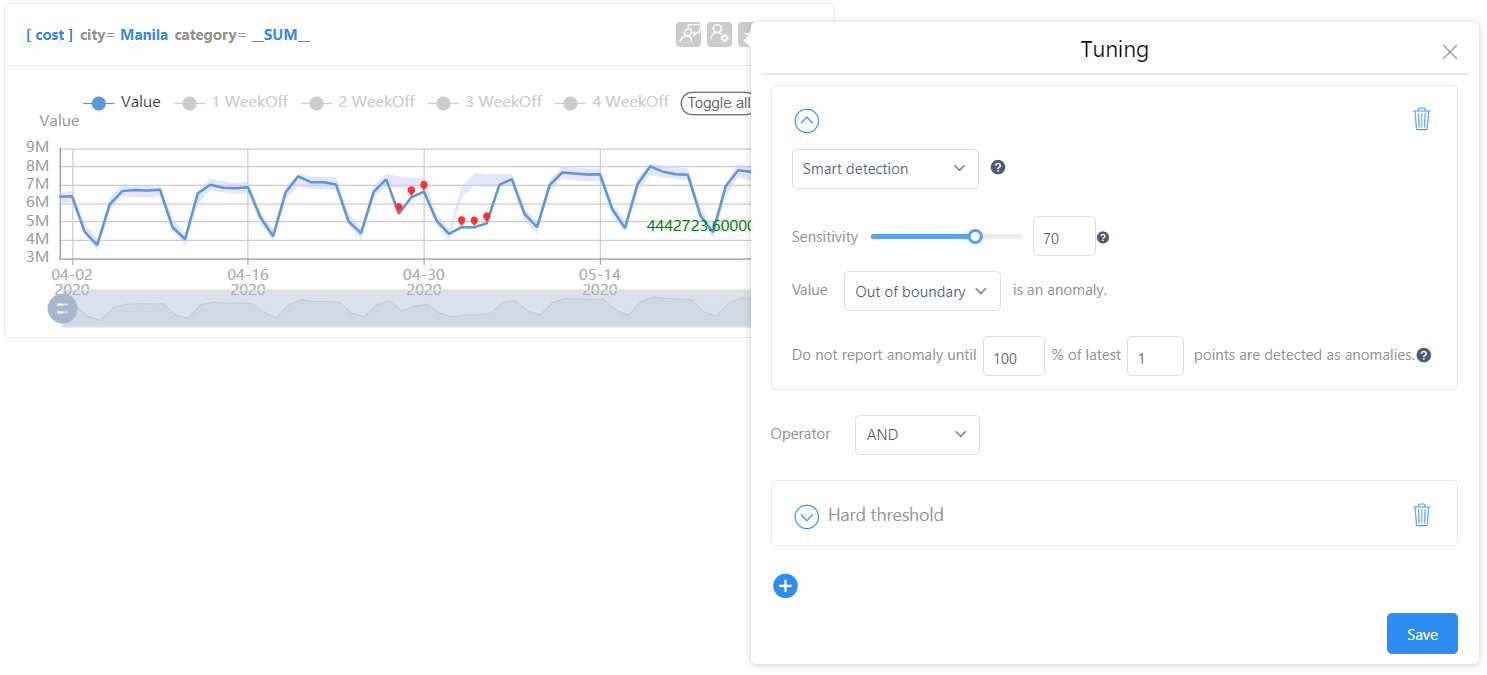
Cuando se reduzca la sensibilidad, el intervalo de valores esperado será más amplio y se notificarán menos anomalías:
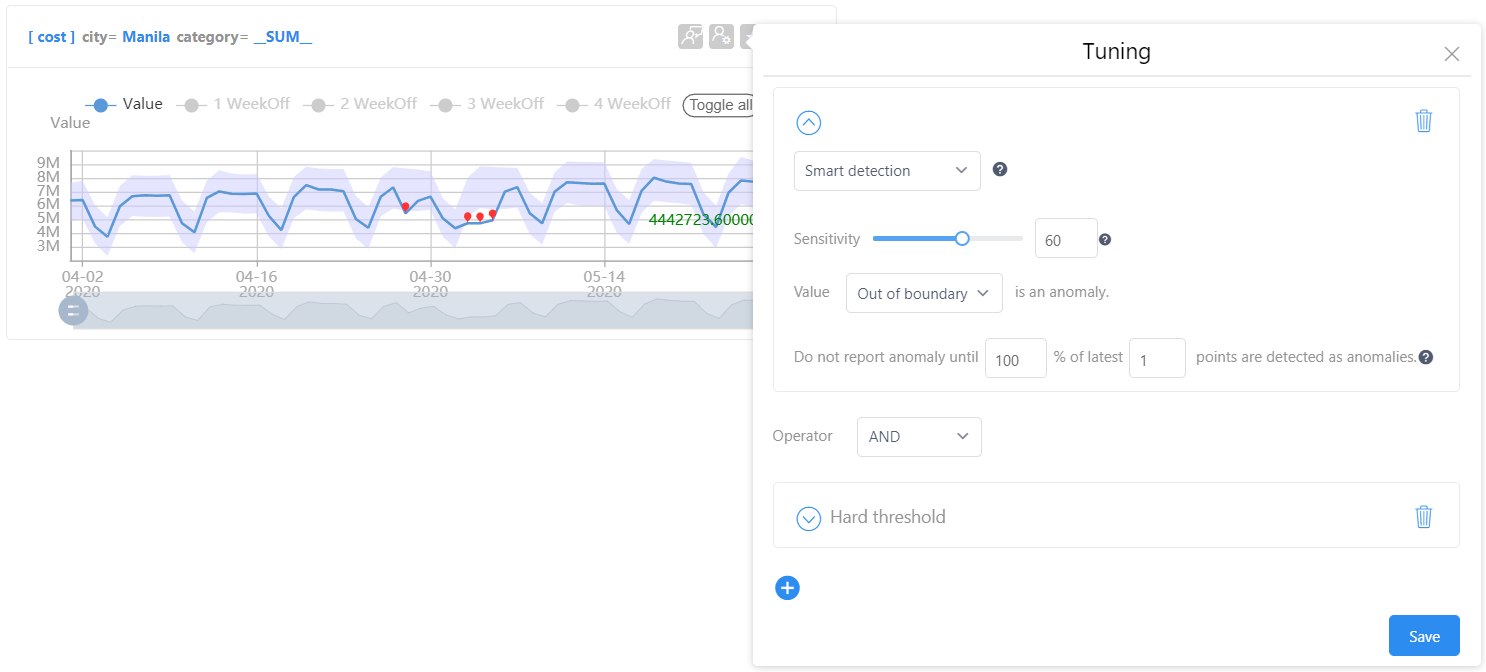
Umbral de cambio
El umbral de cambio se suele usar cuando los datos de métricas permanecen con carácter general en torno a un intervalo determinado. El umbral se establece según el porcentaje de cambio. El modo Umbral de cambio puede detectar anomalías en los escenarios:
- Los datos suelen ser estables y fluidos. Desea recibir una notificación cuando hay fluctuaciones.
- Los datos suelen ser inestables y fluctúan mucho. Desea recibir una notificación cuando son demasiado estables o planos.
Siga estos pasos para usar dicho modo:
Seleccione Umbral de cambio como su método de detección de anomalías cuando establezca las configuraciones de detección de anomalías para las métricas o series temporales.
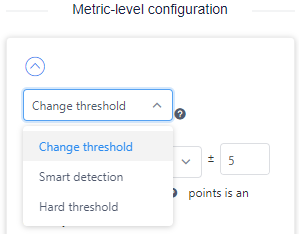
Seleccione el parámetro fuera del intervalo o en el intervalo en función del escenario.
Si desea detectar fluctuaciones, seleccione fuera del intervalo. Por ejemplo, con la configuración siguiente, cualquier punto de datos que cambie más de un 10 % en comparación con el anterior se detectará como un valor atípico.
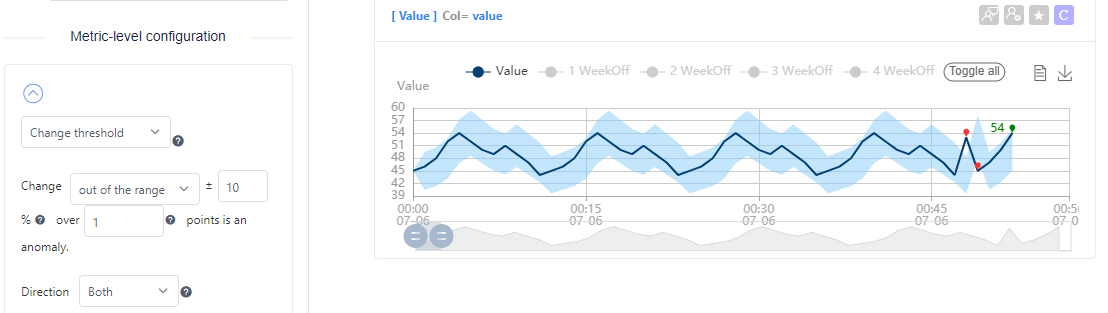
Si desea detectar líneas planas en los datos, seleccione en el intervalo. Por ejemplo, con la configuración siguiente, cualquier punto de datos que cambie dentro del 0,01 % en comparación con el anterior se detectará como un valor atípico. Como el umbral es tan pequeño (0,01 %), detecta líneas planas en los datos como valores atípicos.
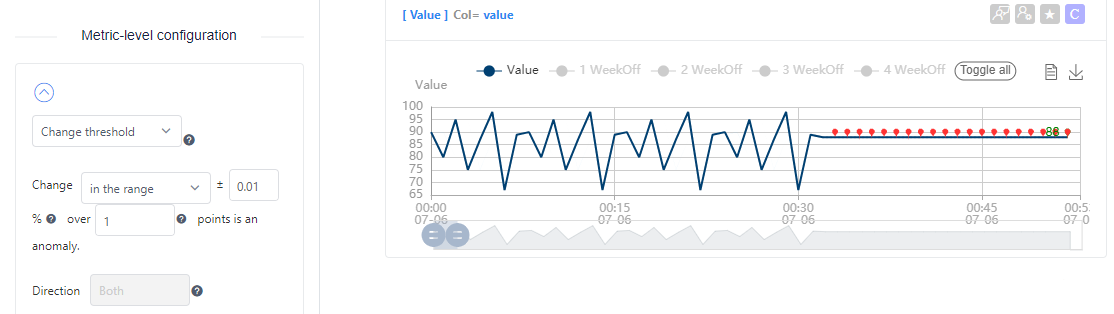
Establezca el porcentaje de cambio que contará como anomalía y los puntos de datos capturados anteriormente que se usarán para la comparación. Esta comparación siempre se encuentra entre el punto de datos actual y un solo punto de datos N se señala antes que este.
Dirección solo es válido si usa el modo fuera del intervalo:
- Arriba configura la detección para detectar solo anomalías cuando (punto de datos actual) - (punto de datos de comparación) >+ porcentaje de umbral.
- Abajo configura la detección para detectar solo anomalías cuando (punto de datos actual) - (punto de datos de comparación) <- porcentaje de umbral.
Eventos preestablecidos
En ocasiones, los eventos y sucesos esperados (como vacaciones) pueden generar datos anómalos. Mediante el uso de eventos preestablecidos, puede agregar marcas al resultado de la detección de anomalías, durante las horas especificadas. Esta característica debe configurarse después de incorporarse la fuente de distribución de datos. Cada métrica solo puede tener una configuración de eventos preestablecidos.
Nota
La configuración de eventos preestablecidos tendrá en cuenta las vacaciones durante la detección de anomalías y puede cambiar los resultados. Se aplicará a los puntos de datos ingeridos después de guardar la configuración.
Seleccione el botón Configure Preset Event (Configurar evento preestablecido) situado junto a la lista desplegable de métricas en cada página de detalles de métrica.

En la ventana que aparece, configure las opciones según su uso. Asegúrese de que se ha seleccionado Enable holiday event (Habilitar evento festivo) para usar la configuración.
La sección Evento festivo le ayuda a suprimir anomalías innecesarias detectadas durante las vacaciones. Existen dos opciones para la opción Estrategia que puede aplicar:
- Suppress holiday (Suprimir vacaciones): suprime todas las anomalías y alertas en los resultados de la detección de anomalías durante el período de vacaciones.
- Holiday as weekend (Vacaciones como fin de semana): Calcula los valores esperados medios de varios fines de semana correspondientes antes de las vacaciones y basa el estado de la anomalía en estos valores.
Existen algunos otros valores que puede configurar:
| Opción | Descripción |
|---|---|
| Choose one dimension as country (Elegir una dimensión como país) | Elija una dimensión que contenga información sobre el país. Por ejemplo, un código de país. |
| Country code mapping (Asignación de código de país) | Asignación entre un código de país estándar y los datos del país de la dimensión elegida. |
| Holiday options (Opciones de vacaciones) | Si se deben tener en cuenta todas las vacaciones, solo las correspondientes a tiempo de permiso retribuido o solo aquellas que no corresponden a tiempo de permiso retribuido. |
| Days to expand (Días para expandir) | Días que se ven afectados antes o después de unas vacaciones. |
La sección Evento de ciclo puede utilizarse en algunos escenarios para ayudar a reducir alertas innecesarias mediante el uso de patrones cíclicos en los datos. Por ejemplo:
- Métricas que tienen varios patrones o ciclos, como un patrón semanal y mensual.
- Métricas que no tienen un patrón claro, pero cuyos datos son comparables año tras año, mes tras mes, semana tras semana o día tras día.
No todas las opciones se pueden seleccionar para cada granularidad. A continuación, se muestran las opciones disponibles por granularidad (✔ para disponible, X para no disponible):
| Granularidad | Año tras año | Mes tras mes | Semana tras semana | DoD |
|---|---|---|---|---|
| Anual | X | X | X | X |
| Mensual | X | X | X | X |
| Cada semana | ✔ | X | X | X |
| Diario | ✔ | ✔ | ✔ | X |
| Cada hora | ✔ | ✔ | ✔ | ✔ |
| Cada minuto | X | X | X | X |
| Cada segundo | X | X | X | X |
| Personalizado* | ✔ | ✔ | ✔ | ✔ |
Al usar una granularidad personalizada en segundos, solo disponible si la métrica tiene más de una hora y menos de un día.
El evento de ciclo se usa para reducir las anomalías si siguen un patrón cíclico, pero notificará una anomalía si varios puntos de datos no siguen el patrón. El modo strict se usa para habilitar la notificación de anomalías si incluso un punto de datos no sigue el patrón.
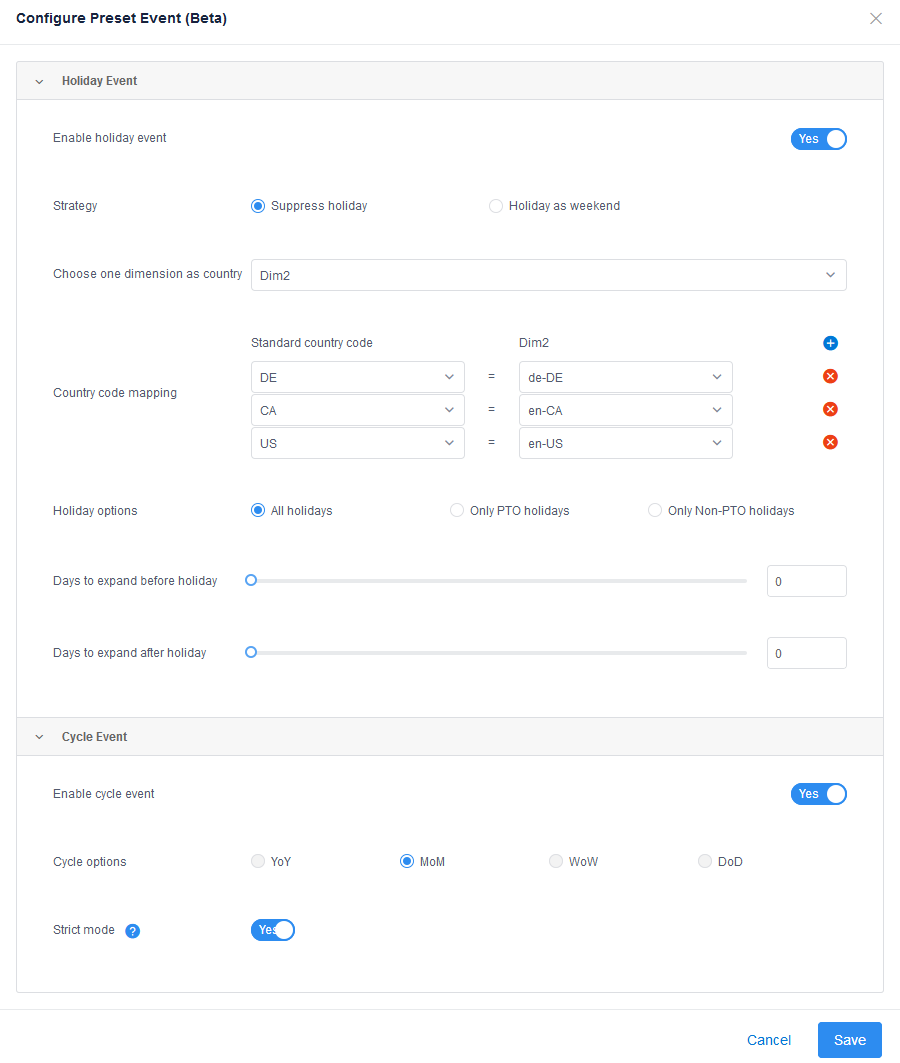
Ver incidentes recientes
Metrics Advisor detecta anomalías en todos los datos de serie temporal a medida que se ingieren. Sin embargo, no es necesario escalar todas las anomalías, ya que es posible que no tengan un impacto significativo. La agregación se realizará en anomalías para agrupar las relacionadas en incidentes. Puede ver estos incidentes en la pestaña Incidente de la página de detalles de métricas.
Seleccione un incidente para ir a la página Análisis de incidentes, en la cual podrá ver más detalles al respecto. Seleccione Manage incidents in new Incident hub (Administrar incidentes en el nuevo Centro de incidentes) para buscar la página Centro de incidentes donde encontrará todos los incidentes en la métrica específica.
Suscripción a anomalías para su notificación
Si desea recibir una notificación cada vez que se detecte una anomalía, puede suscribirse a las alertas de la métrica mediante un enlace. Para obtener más información, consulte Configuración de alertas y obtención de notificaciones mediante un enlace.







